FIFA 23 Blurry & Pixelated Texture Fix – Betere grafische instellingen
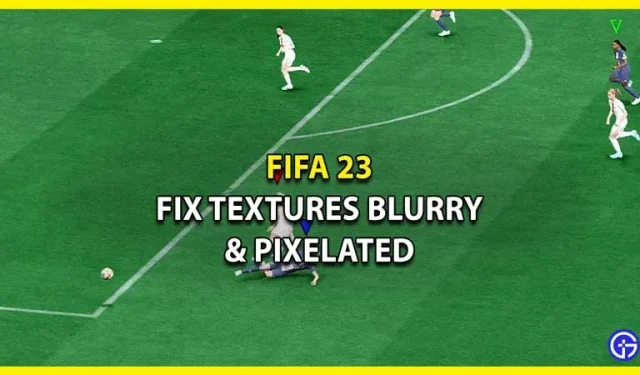
FIFA 23 is terug en de game ziet eruit als een grote update van zijn voorgangers. Dankzij de HyperMotion 2-gamingtechnologie komt FIFA dichter bij echt voetbal. En deze update is niet alleen qua graphics, beweging en beweging van de AI, de updates in aanval, vaardigheden, dribbelen en verdediging zijn vrij duidelijk te zien. Hoewel FIFA 23 een grote update is, is het een game die erg zwaar is voor je CPU, dus je hebt de best mogelijke grafische instellingen nodig om wazige en korrelige texturen te voorkomen. Aangezien je misschien zelfs een zwakke pc hebt, kunnen deze grafische afbeeldingen ook voor jou werken. En in deze gids laten we je deze instellingen zien, zodat je meer plezier kunt hebben met FIFA 23.
Wazige en korrelige texturen in FIFA 23 corrigeren

Dergelijke texturen kunnen in het spel verschijnen vanwege grafische instellingen. Onder bepaalde omstandigheden ervaren zelfs high-end pc’s grafische problemen met de game. Het is dus belangrijk om de beste grafische afbeeldingen te gebruiken die u een goede ervaring zullen bieden, samen met de juiste textuur.
Zo corrigeer je wazige en korrelige texturen in FIFA 23:
- Tijdens het spelen van het spel moet je deze grafische instellingen gebruiken.
- Resolutie – 1920 x 1080 (16:9)
- Weergavemodus – Volledig scherm
- Framesnelheid – Blokkeer tot 60 fps (u kunt deze waarde verhogen of verlagen, afhankelijk van het aantal fps dat u krijgt).
- Dynamische resolutieschaal – Uit
- Renderkwaliteit – Hoog/Gemiddeld (Afhankelijk van de prestaties kunt u ook Auto kiezen)
- Daarnaast kunt u navigeren naar de grafische prestatie-instellingen in de grafische instellingen van Windows. Terwijl je hier bent, klik je op Bladeren, selecteer je FIFA 23 en voeg je het toe. Zodra het verschijnt, klik je op FIFA 23 en selecteer je Hoge prestaties. Zo voorkom je wazige en korrelige texturen in FIFA 23.
Nadat je deze wijzigingen hebt aangebracht, begint het spel te werken zonder te crashen. Hoewel de bovenstaande instellingen prima zijn voor high-end pc’s, is het doel om een slechte game-ervaring te voorkomen. Als je een zwakke pc hebt, kun je hier de grafische instellingen proberen.
Dat is alles wat er te weten valt over het oplossen van wazige en korrelige texturen in FIFA 23. Als je hier toch bent, bekijk dan zeker onze FIFA 23-gidsen voor meer informatie.



Geef een reactie